Pirmą kartą naudodami naują „Mac“, naujai įdiegta operacinė sistema ir nauja konfigūracija turės „Apple“ numatomą reagavimą ir greitį. Dažniausiai tai turėtų būti tęsiama visą sistemos veikimo laikotarpį. Tačiau, kaip ir bet kurioje kitoje sistemoje, kartais gali pasireikšti sulėtėjimas.
Tai gali atsitikti arba iš mažų išteklių, pvz., RAM arba standžiojo disko vietos, nuo programinės įrangos nesuderinamumo, ar net nuo jūsų sistemos klaidų.
Nors galite išspręsti šias problemas, jei jos kyla, yra keletas dalykų, kuriuos galite padaryti, kad jūsų sistema veiktų viršūnės formos ir sumažintų tikimybę, kad jie įvyksta pirmiausia.
Sumažinkite savo patirtį
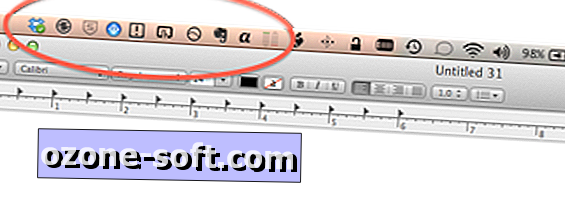
Dažnai žmonės įdiegia keletą komunalinių paslaugų ir įrankių, kurie yra naudingi, tačiau jie retai ar niekada nenaudojami. Kartais šie įrankiai apima fonines užduotis, tokias kaip skaitytuvai, monitoriai, sinchronizavimo rutinos arba kitos funkcijos, kurios tik padidina problemų potencialą, todėl apsvarstykite galimybę jas pašalinti arba išjungti jų paslaugas, jei jų nenaudojate.
Tai taikoma ir „Apple“ integruotoms paslaugoms, įskaitant funkcijas, pvz., Failų ir spausdintuvų bendrinimą, kurį galima nustatyti sistemos nuostatose. Jei retai naudojatės šiomis priemonėmis, jų išjungimas ne tik padės užtikrinti saugumą, bet ir sumažins nelyginio sulėtėjimo ar kitų problemų galimą susidūrimą su problemomis.
Apskritai, tiesiog atkreipkite dėmesį į tai, ką įdiegėte sistemoje, ypač dėl vairuotojų, monitorių, skaitytuvų ir kitų programų, kurios veikia fone, ir jei to nereikia, išjunkite arba pašalinkite jį.
Stebėkite standųjį diską ir RAM naudojimą
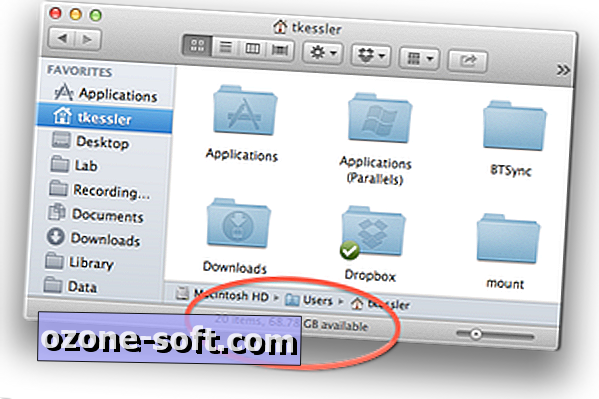
Užtikrinkite, kad be apribojimų naudoti fonines paslaugas ir trečiųjų šalių komunalines paslaugas, būtų įprasta stebėti laisvą erdvę standžiajame diske. Vienas paprastas būdas tai padaryti yra įjungti „Finder“ būsenos juostą „View“ meniu, kuris bus rodomas kiekvieno „Finder“ lango apačioje ir parodo esamame standžiajame diske esančią erdvę. Jei erdvė kada nors tampa per maža, sistema negalės valdyti virtualiosios atminties, kuri gali sukelti drastiškų sistemos sulėtėjimą. Kaip taisyklė, būtinai laikykite laisvos vietos virš 5–10 procentų viso įrenginio talpos.
Pora pagrindinių kaltintojų už kietojo disko vietos griovimą yra aplankai „Šiukšliadėžė ir atsisiuntimai“ OS X. Dažnai žmonės į elementus įdeda į šiukšlinę, todėl tai pašalins ją iš sistemos, tačiau failai lieka diske, kol šiukšliadėžė bus ištuštinta. Panašiai, kai atsisiunčiate diegimo disko vaizdą ar kitus failus iš interneto, jie pagal nutylėjimą pereis į aplanką Atsisiuntimai. Jei jų nepašalinsite, standusis diskas gali būti užsikimšęs daug gigabaitų švaistomos vietos.
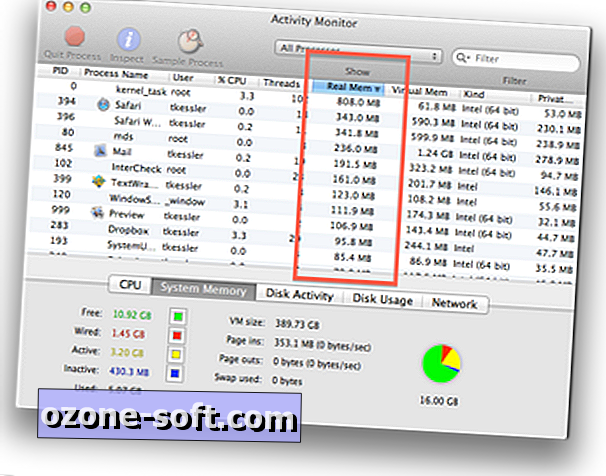
Be standžiojo disko vietos, įsitikinkite, kad naudojate tinkamą RAM, ypač atnaujindami operacinę sistemą ir programinės įrangos versijas. RAM yra „stalo erdvė“, kurią programos naudoja darbui. Apskritai naujesnės programinės įrangos versijos reikalauja daugiau RAM ir padidina galimybę, kad jūsų sistema ištekliaus ir lėtos. Todėl periodiškai atidarykite „Activity Monitor“ įrankį, kad patikrintumėte, kiek laisvos RAM turite „System Memory“ diagramoje.
Jei laisva atmintis visada yra santykinai maža (ty mažiau nei ketvirtadalis diagramos), apsvarstykite galimybę pridėti daugiau RAM į savo sistemą. Jei jūsų sistemos atminties negalima atnaujinti, pagalvokite apie tai, kaip atmesti programas, kurių nenaudojate, kad atlaisvintumėte RAM kitoms užduotims atlikti.
Vienas patarimas, padedantis tai padaryti, yra laikyti doką matomą, o ne paslėpti, nes kiekvienos doko elemento apšvietimas padės nustatyti, kurios programos yra atviros. Paslėpti doką tai šiek tiek užmaskuoja, leidžiantį daugelį programų atidaryti, nesuprasdami jos.
Laikykitės vienos iš kiekvienos foninės paslaugos rūšies
Daugelis programinės įrangos kompanijų siūlo savo požiūrį į įvesties valdymą, užkardas ir kenkėjiškų programų nuskaitymo paslaugas. Tai gali būti naudinga, bet taip pat gali trukdyti kitiems, kurie daro tą patį. Pavyzdžiui, jei turite du antivirusinės programinės įrangos paketus, kurių kiekvienas turi atskirus failų karantino nustatymo metodus, aptikta kenkėjiška programa gali būti nuolat pažymėta vienu ar kitu, nes jie perduoda įtariamus failus į priekį ir atgal tarp jų karantino vietų.
Be to, jei įdiegiate trečiosios šalies užkardos sprendimą, kurį norėtumėte naudoti, galbūt norėsite išjungti sistemos integruotą užkardą.
Kartais panašios programos, pvz., Atsarginės rutinos ir kitos sinchronizavimo paslaugos („Dropbox“, „Google“ diskas ir pan.), Gali egzistuoti tik gerai, tačiau atleidimas iš kitų atvejų, ypač saugumo programinės įrangos ir sistemos monitorių atveju, gali sukelti nelyginį ar nepageidaujamą elgesį.
Jei įmanoma, naudokite „Apple“ pateiktus tvarkykles
Jei įmanoma, pabandykite naudoti „Apple“ pateiktus trečiųjų šalių aparatūros ir išorinių įrenginių tvarkykles. Prijunkite įrenginį prie „Mac“ ir patikrinkite, ar jis gali būti sukonfigūruotas dirbti be jokios papildomos programinės įrangos. Jei taip, tuomet apsvarstykite galimybę palikti ją, jei nėra trūkstamos pagrindinės funkcijos.
Jei jums reikia įdiegti papildomų tvarkyklių, naudokite naujausias versijas. Dažnai, perkant įrenginį, yra prieinamų tvarkyklių naujiniai, kuriuose yra klaidų ir įtraukiamos naujos funkcijos. Todėl būtinai iš karto atnaujinkite programinę įrangą, įdiegtą iš kompaktinio disko, arba tiesiog gauti naujausią versiją internete.
Nepamirškite atnaujinti šių tvarkyklių, patikrindami kūrėjo svetainę naujoms versijoms arba naudodami integruotas atnaujinimo programas.
Laikykitės programinės įrangos atnaujinimų, bet galiausiai atnaujinkite
„Apple“ ir trečiųjų šalių kūrėjai reguliariai atnaujina savo programinę įrangą ir, nors paprastai jie pagerina sistemos saugumą ir stabilumą, yra atvejų, kai problemos kyla dėl atnaujinimų. Todėl, jei toks yra, apsvarstykite galimybę palaukti savaitę ar dvi, kad pamatytumėte, ar kiti patiria problemų.
Žinoma, problemos kartais būdingos tam tikrai konfigūracijai ir ne visada gali būti išvengiamos, tačiau tos, kurios yra plačiau paplitusios, gali būti atpažįstamos „Mac“ orientuotose naujienų ir trikčių diagnostikos svetainėse ir forumuose. Tačiau būkite skeptiški dėl problemų, kurias apibūdina vienas ar du žmonės palaikymo svetainėse, nes tai yra vietos, kuriose aptariamos problemos, ir todėl gali suteikti tam tikros problemos perspektyvos.
Nepriklausomai nuo jūsų požiūrio, galiausiai įdiegkite naujinimus, jei nėra jokios plačiai paplitusios problemos požymių, bet taip pat įsitikinkite, kad prieš atlikdami šį procesą, visiškai atkurkite savo sistemą.
Reguliari priežiūra?
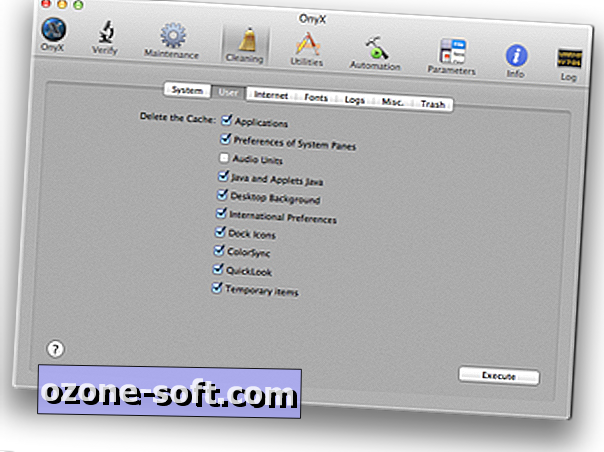
Nereikia reguliariai vykdyti „Mac“ techninės priežiūros. Dažnai žmonės supažindina su įvairiomis „X“ sistemos „priežiūros“ užduotimis, pvz., Mano bendrosios priežiūros rekomendacijos OS X operacijoms. Šios ir panašios instrukcijos gali atrodyti kaip reguliarios, kad jūsų sistema veiktų gerai, tačiau jie pasiūlys mažai (jei bus). naudos sistemai. OS X apima keletą automatinių valymo procedūrų, kurios veikia pagal savo tvarkaraštį ir tvarko užduotis, kurių reikia reguliariai prižiūrėti, bet ne tik reikia reguliariai valyti, ar kitaip keisti.
Apskritai, šios parinktys naudingos tik tada, kai susiduriate su problema, pvz., Sulėtėjimu, kuris, atrodo, neturi konkrečios ar akivaizdžios priežasties.
Viena šios taisyklės išimtis yra kietojo disko tikrinimas dėl klaidų, kurias rekomenduojama atlikti reguliariai, ypač jei sistema susiduria su gedimu, pakabinimu, maitinimo sutrikimu ar kitu nutraukimu. Jei standusis diskas neveikia, jis gali palaipsniui rodyti klaidas, kurios gali sulėtinti „Mac“, todėl ją tikrinant kartą per kelias savaites galite padėti nustatyti problemas, kol jos nulems duomenų praradimą.
Jei norite patikrinti standžiojo disko sveikatą, atidarykite Disk Utility, pasirinkite savo įkrovos talpą, tada spustelėkite skirtuką Pirmoji pagalba. Tai gali pristabdyti sistemą per minutę ar dvi, bet patikrins disko formatavimą ir įsitikinkite, kad viskas yra tvarkinga. Taip pat galite naudoti Disk Utility ir įrankius, tokius kaip SMARTreporter, kad reguliariai tikrintumėte įrenginio integruotos diagnostikos būseną.
Kenkėjiškos programos ir saugumas „Mac“
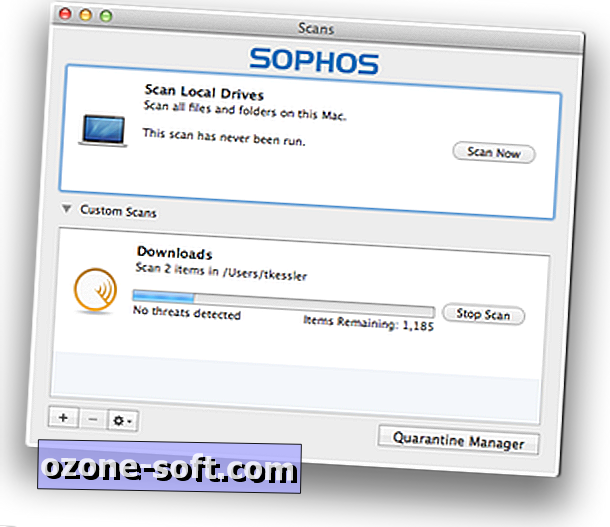
Paskutinis jūsų sistemos išlaikymo aspektas yra kenkėjiškų programų ir saugumo grėsmių suvokimas. Ši tema visuomet prieštarauja „Mac“ platformai, nes, nors ir pakankamai retai, kad kenkėjiškų programų atakų tikimybė yra minimali, tokios grėsmės vis labiau paveikė „Mac“ naudotojus. Todėl ilgai trunkanti teorija, kad saugumo programinė įranga yra beprasmiška „Mac“ platformai, turi keletą skylių.
Gebėjimas valdyti kenkėjišką programinę įrangą iš esmės priklauso nuo jūsų skaičiavimo praktikos ir to, ką pasirinkote peržiūrėti ir dalyvauti internete. Tačiau, jei nežinote, ko ieškoti ar nesate tikri, kaip tai išvengti, galite šiek tiek supainioti, ką daryti. Nors tai gali būti logiška nuolat atnaujinti sistemą ir išvengti klaidinančių sandorių, šlamšto, iššokančių langų ir požeminių svetainių, kai kuriais atvejais kenkėjiškos programos užgrobia teisėtas svetaines, o liūdnas „MacDefender“ kenkėjiškų programų protrūkis yra tik vienas pavyzdys.
Jei nerimaujate dėl kenkėjiškų programų, pirmiausia perskaitykite „Thomas Reed“ „Mac“ kenkėjiškų programų vadovą, kuris yra vienas iš išsamesnių „Mac“ kenkėjiškų programų scenarijų ir kokių saugumo galimybių.
Antra, nepriklausomai nuo grėsmių valdymo ir vengimo būdų, jei vis dar jaučiatės pažeidžiami, įdiegite nemokamą ir lengvą antimalware priemonę, pvz., „Sophos Home Edition“, atviro kodo „ClamXav“ rinkinį arba net „Symantec“ „iAntivirus“ iš „Mac App Store“. (Tačiau turėkite omenyje, kad ši paskutinė parinktis neturi automatinio atnaujinimo rutinos ir remiasi naujovėmis per „App Store“, todėl jos grėsmės apibrėžimai gali būti labai pasenę.) Kiti antimalware įrankiai gali būti panašūs, tačiau dažnai reikia pirkti licencijos ar prenumeratos.
Nepriklausomai nuo pasirinktos priemonės, būtinai sumažinkite jo poveikį jūsų sistemai, išjungdami bet kokias jo veikiančias fono paslaugas, pvz., Elgsenos analizę, prieinamą skenavimo tvarką ir saugias klaviatūros įvedimo parinktis, nebent jums jų reikia. Nors neabejotinai saugiau laikyti šias funkcijas, jos taip pat yra labiausiai įmanomos ir kartais gali sukelti keistą elgesį, branduolio paniką ir sulėtėjimą. Tačiau daugeliu atvejų, kai šie įrankiai gali veikti pagal tvarkaraštį arba tik pagal pareikalavimą, nebus jokių problemų, todėl tokiu būdu naudosite tik naudodami juos kaip pagalbininką nustatant galimas grėsmes.
Įdiegus tokį įrankį, geras požiūris į tai yra nuskaityti viską, apie ką nesate tikri. Jei atsisiuntimo aplanke matote elementus ir norite sužinoti, kas jie yra arba iš kur jie atvyko, pirmas dalykas, kurį reikia atlikti, yra atlikti atnaujintą kenkėjiškų programų apibrėžtis. Po to juos galite peržiūrėti toliau, peržiūrėdami jų turinį.
Apskritai, jei laikote savo „Mac“ supaprastintą ir atnaujintą, ir vengsite savavališkai įdiegti bet kokią programą, su kuria susidūrėte, kad išbandytumėte, tuomet jūsų sistema ateinančiais metais turėtų likti švelnus.













Palikite Komentarą